Kuidas Androidis otsetee luua
Mida teada
- Androidi rakenduse ikooni lisamiseks avakuvale vajutage pikalt selle ikooni ja valige Lisa koju.
- Rakenduse funktsiooni otsetee loomiseks vajutage pikalt rakenduse ikooni, seejärel pikalt funktsiooni nime ja lohistage see avakuvale.
- Veebisaidi otsetee loomiseks Androidis avage sait Chrome'is, puudutage ellipsit ja valige Lisa avakuvale.
See juhend selgitab kõiki samme rakenduse ikooni lisamiseks Android-tahvelarvuti või nutitelefoni avalehele ekraan, kuidas teha otsetee veebisaidile ja mida teha Androidi rakenduse funktsiooni otsetee loomiseks.
Kuidas panna ikooni oma avakuvale?
Kui olete rakenduse installinud, saate oma Androidi avakuvale lisada mis tahes rakenduse otsetee. Siin on, kuidas seda teha.
-
Avage kõigi oma rakenduste loend.
Tavaliselt saab seda teha, puudutades ikooni, mis näeb välja nagu kuue sinise täpiga valge ring.
Otsige üles rakendus, millele soovite otsetee luua, ja vajutage pikalt selle ikooni.
-
Puudutage Lisa koju.
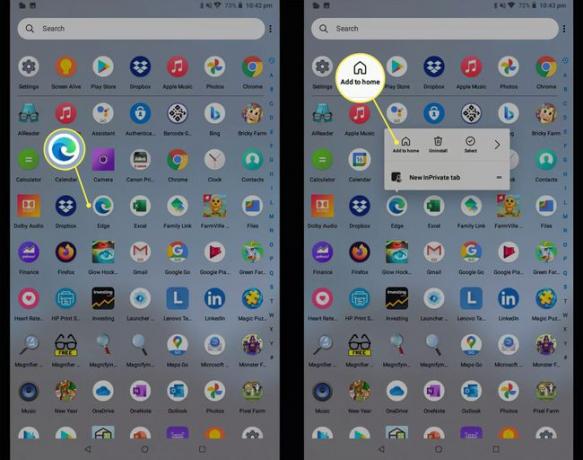
Rakenduse ikoon peaks seejärel ilmuma teie Android-tahvelarvutis või nutitelefonis avakuva paremas ülanurgas. Vajutage pikalt rakenduse ikooni ja lohistage see soovitud kohta.
Kuidas luua rakenduse funktsiooni otsetee?
Mõned Androidi rakendused toetavad funktsioone, millele pääseb juurde, vajutades pikalt nende rakenduse ikooni. Need funktsioonid saab kinnitada teie Androidi avakuvale eraldi ikoonina, mis toimib selle konkreetse ülesande otseteena.
Vajutage pikalt rakendust, mille funktsiooni jaoks soovite otsetee luua.
-
Ilmuma peaks saadaolevate rakenduse funktsioonide menüü. Vajutage pikalt funktsiooni, millele soovite otsetee luua, ja lohistage see avakuvale.
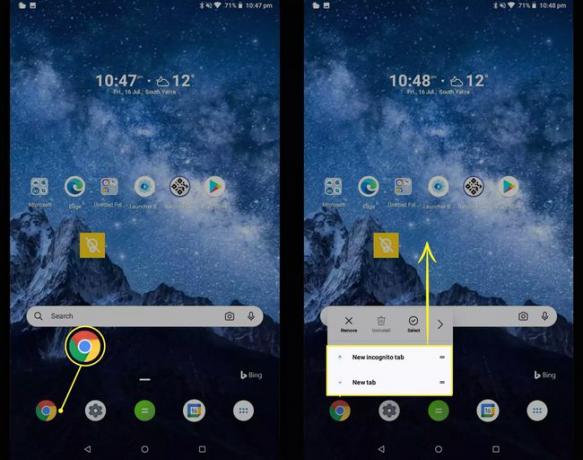
-
Liigutage otsetee ikoon soovitud asukohta ja vabastage sõrm. Ikoon töötab nüüd otseteena, mis avab Androidi rakenduse ja aktiveerib kohe selle konkreetse funktsiooni.
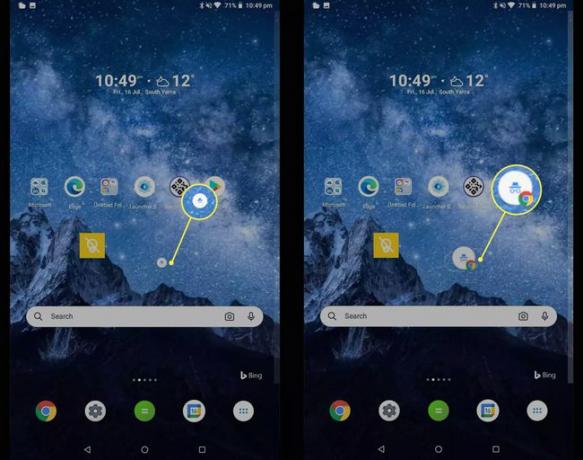
Kuidas luua Androidis veebisaidi otsetee?
Sarnaselt sellega, kuidas saate luua rakenduste ja rakenduste funktsioonide jaoks otseteid Android-tahvelarvutites ja mobiiltelefonides, saate ka oma seadme avakuvale lisada otseteid veebisaitidele.
Selle näite puhul kasutame Google Chrome'i rakendust, mis on enamikus Android-seadmetes eelinstallitud. Saate luua veebisaidi otseteid ka mõne muu Androidi veebibrauseri rakendusega, mis kasutavad sarnaseid samme, kuigi sõnastus võib veidi erineda.
Veebisaidi otsetee kinnitamiseks Androidi avakuvale toimige järgmiselt.
Avage Google Chrome'i veebibrauser ja liikuge veebisaidile, mille soovite oma avakuvale kinnitada.
Puudutage paremas ülanurgas ellipsiikooni.
-
Toksake menüüs Lisa avakuvale.
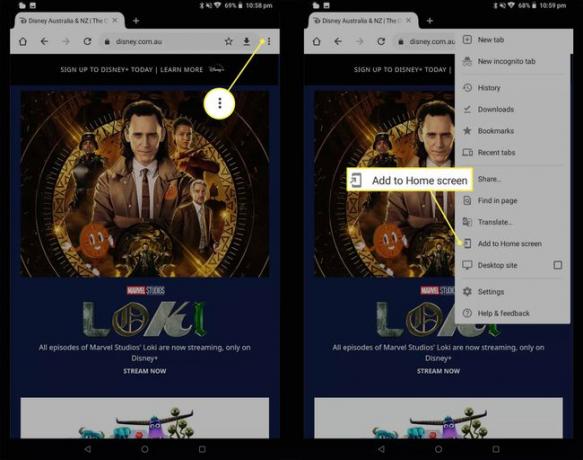
-
Sisestage veebisaidile kohandatud nimi.
See nimi on sõna või sõnad, mis kuvatakse teie avakuval otsetee all (lühem on parem).
-
Puudutage Lisama.
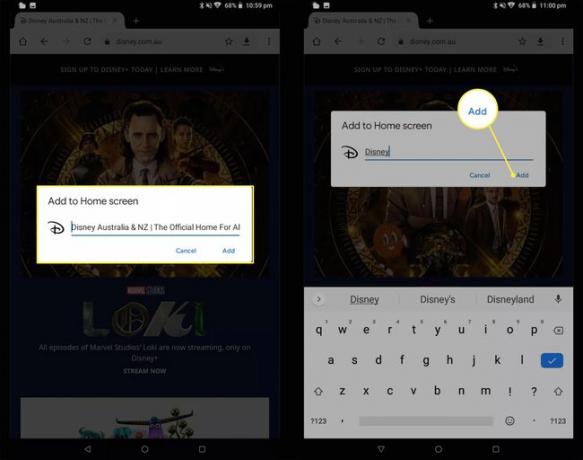
-
Puudutage Lisa automaatselt otsetee lisamiseks avakuva vasakusse ülaossa. Teise võimalusena võite ikooni pikalt vajutada ja veebisaidi otsetee ikooni käsitsi asetada.
Ükskõik millise valiku valite, saate otseteeikooni hiljem käsitsi teisaldada, kuhu soovite.
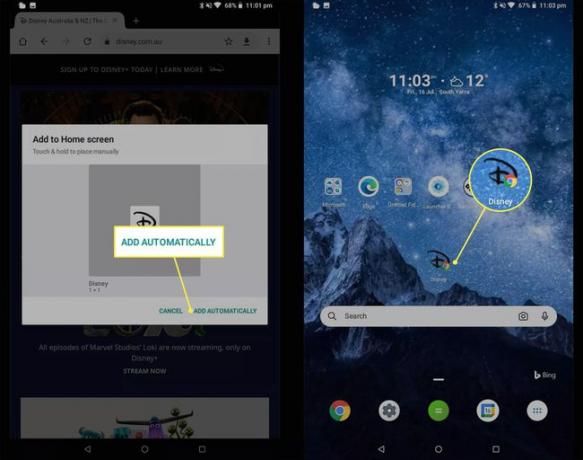
Kuidas luua otsetee oma Androidi avakuvale?
Avakuvale pole vaja otseteed luua, kuna kõigil Android-seadmetel on sisseehitatud võimalused avakuvale naasmiseks, olenemata sellest, millist rakendust kasutate või millist videot vaatate.

guvendemir/iStock Unreleased/GettyImages
Avakuvale naasmiseks puudutage nuppu Kodu. Sõltuvalt teie Android-nutitelefoni või -tahvelarvuti mudelist võib see välja näha ringi või horisontaalse joonena. See asub alati ekraani all.
Teise võimalusena võimaldavad mõned Android-nutitelefonid naasta avakuvale, pühkides ekraani allosast üles.
Kuidas Androidis otseteid kustutada?
Otsetee kustutamiseks Androidi avaekraanilt vajutage pikalt selle ikooni ja toksake Eemalda hüpikmenüüst.
See protsess lihtsalt kustutab otsetee ikooni. Rakenduse kustutamiseks oma Android-nutitelefonist või -tahvelarvutist puudutage Desinstallige samast menüüst.
KKK
-
Kuidas luua Androidis allalaaditud failile otsetee?
Avage rakenduses Minu failid kausta Allalaadimised ja valige fail. Seejärel puudutage nuppu kolm punkti paremas ülanurgas ja valige Lisa otsetee rippmenüüst.
-
Kuidas luua oma Androidi avakuval kontakti otsetee?
Saate lisada kontaktide otseteid kui Androidi vidinad. Valige vidinate menüüst Kontaktid kontakti lisamiseks avakuvale.
-
Millised on minu Androidi avakuva sisseehitatud otseteed?
Androidiga on kaasas palju sisseehitatud otseteid helistamiseks, pildistamiseks, tekstisõnumite saatmiseks ja muuks. Paljud Android-seadmed võimaldavad teil seda ka teha juhtida oma telefoni žestide abil.
-
Kuidas leida oma Androidis peidetud rakendusi?
Rakenduste sahtlis puudutage ikooni kolm punkti paremas ülanurgas ja valige Peida rakendused juurde vaadake oma peidetud Androidi rakendusi. Kui te ei näe Peida rakendused valikut, pole teil peidetud rakendusi.
